宏基笔记本win7升级到win8系统无法通过快捷键开关无线网络怎么办?
宏基笔记本是目前使用人数较多的一款多功能便携式电脑,很多用户在win7系统的基础上,将电脑更换到win8后,却发现无法通过笔记本中的组合按键还开关无线网络,故此在大多时候为用户带来了极大的不便,在这里好吧啦网小编为大家带来了详细的解决方法,下面我们来了解下吧!
win8系统开关无线网络的方法预装windows 8的机型 ,直接按住Fn键再按F3 只能开启和关闭飞行模式 ,无法开关无线功能。

预装Windows 8 机型无线开关操作过程如下:
按住win+C 键(或者将鼠标移至右下角 )弹出超级按钮,选择设置 ;
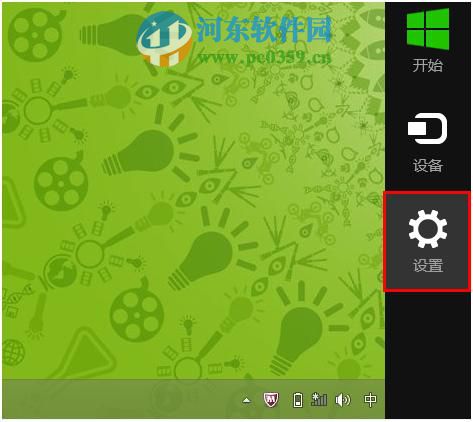
然后选择更改电脑设置 ;
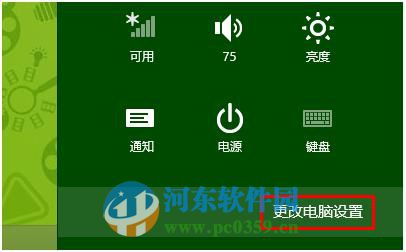
最后在无线选项 中开关无线就可以了(蓝牙开关也在这里 )。
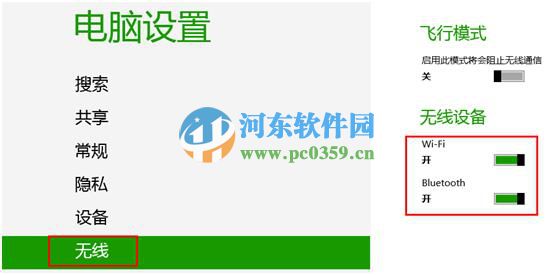 win7升级win8系统无法通过快捷键开关无线网络的解决方法
win7升级win8系统无法通过快捷键开关无线网络的解决方法从windows 7 升级上来的windows 8 机型 ,由于没有快捷键管理驱动,需要去宏基官方网站下载一个Launch Manager 。
访问宏基官网,点击服务支持 ;
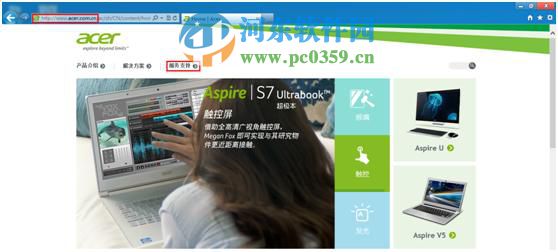
然后选择下载中心 ;

之后选择自己的电脑型号,以V5-471G为例,产品目录中选择笔记本 ,产品类型中选择Aspire ,产品型号中选择V5-471G ,操作系统选择windows 8 ,选好之后点击下方的应用程序 ,找到Launch Manager ,点击左边的下载小箭头 下载;
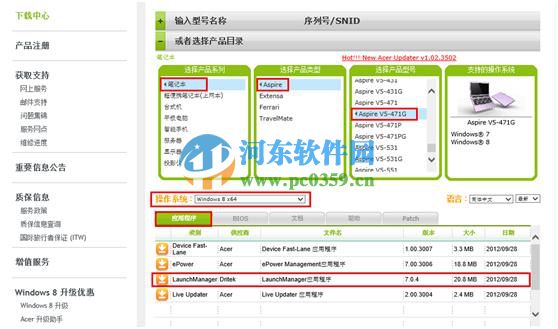
下载完成之后是一个压缩包,右键选择解压 ;
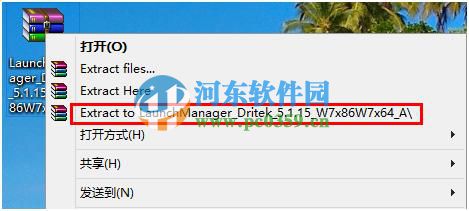
解压之后打开文件夹,选择Setup应用程序 ,双击打开;
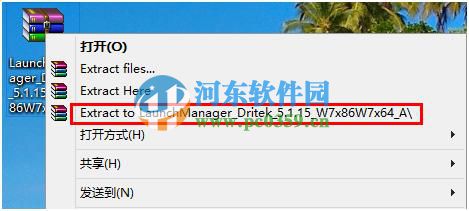
进入安装界面之后,点击选定选择安装目录 ,之后点击确定 进行下一步操作;
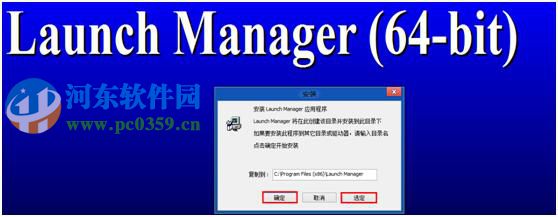
然后是安装进度条;
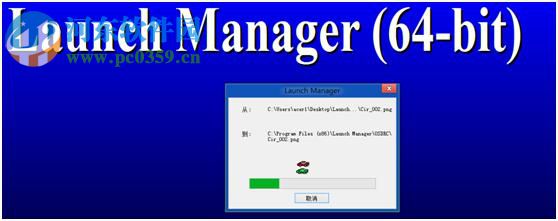
安装完成之后需要重启 ,选择是 进行重启;

重启之后按住Fn键再按F3 就能开启无线开关了。
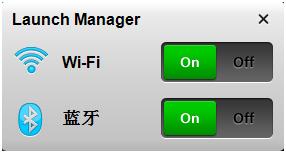
相关文章:
1. Mac电脑Steam社区打不开怎么办?Mac无法打开Steam社区的解决方法2. Windows Modules Installer Worker是什么进程?硬盘占用100%的原因分析3. UOS应用商店不能用怎么办? uos系统应用商店不能使用的解决办法4. centos7怎么关闭ipv6仅使用ipv4?5. Freebsd+IPFW结合使用防小规模DDOS攻击的配置方法6. Unix vmstat 命令详解宝典7. FreeBSD FreeNAS安装图解教程8. Win11 Build预览版25276怎么启用新版文件管理器?9. Win11 Beta 预览版 22621.1245 和 22623.1245更新补丁KB5022358发布(附更新修复内容汇10. XP系统注册表如何快速还原到上次成功启动时的状态

 网公网安备
网公网安备